Power Automate Desktop「キー語句」アクション
指定文字列からキーフレーズ(テキストの要点)を抽出するアクションの使い方を紹介します。
このアクションはMicrosoftの人工知能を利用するため、
事前に「Azure Cognitive Services」の登録と設定が必要です。
利用方法
「アクション」の「コグニティブ」、「Microsoft」、「テキスト分析」より
「キー語句」をドラッグします。
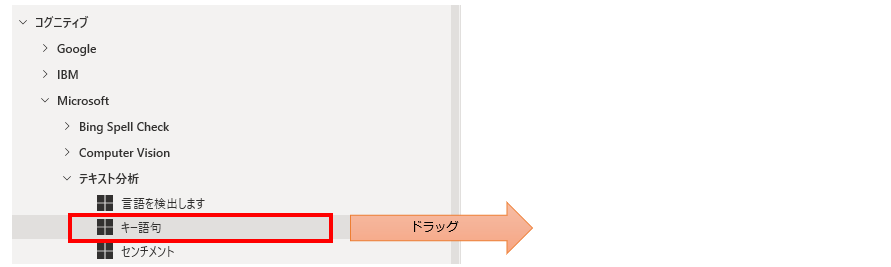
パラメータの設定画面が表示されるので値を指定します。

パラメータ
サーバーの場所
「Azure Cognitive Services」のリージョン設定と同じものを指定します。
日本では基本的に「東日本」を指定します。

サブスクリプション キー
「Azure Cognitive Services」のAPIキーを指定します。

テキスト
キーフレーズを抽出する文字列を指定します。

言語
テキストの略称(ISO 639-1のコード)を指定します。日本語はja、英語はenです。
テキストに指定する言語が不定の場合は、
「言語を検出します」アクションで判定し「iso6391Name」を指定する方法もあります。

タイムアウト
待つ秒数を指定します。
アクションがタイムアウトするようであれば数値を大きくしましょう。

生成された変数
アクションの結果が格納されます。この変数名は変更可能です。
もし利用しない変数があれば、OFFにすること推奨します。
(インスペクタのフロー変数に不要な変数を増やさないため)
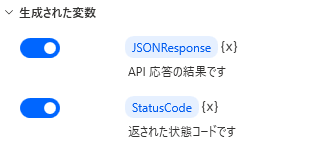
JSONResponse
判定結果がJSONで格納されます。
%JSONResponse['documents'][0]['keyPhrases']%にリストとして格納されます。
%JSONResponse['documents'][0]['keyPhrases'][0]%で最初の語句の指定になります。
「For each」に%JSONResponse['documents'][0]['keyPhrases']%を指定すると、
抽出された語句すべてをループします。

StatusCode
アクセスした結果のHTTPステータスコードが格納されます。成功した場合は200になります。
エラー発生時
必須ではありませんが、必要があればエラー処理を行います。
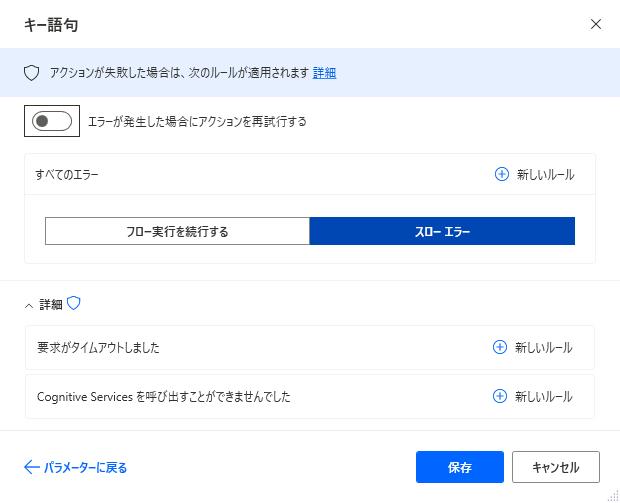
Power Automate Desktopを効率的に習得したい方へ
当サイトの情報を電子書籍用に読み易く整理したコンテンツを
買い切り950円またはKindle Unlimited (読み放題) で提供中です。

Word-A4サイズ:1,700ページの情報量で
(実際のページ数はデバイスで変わります)
基本的な使い方から各アクションの詳細な使い方、
頻出テクニック、実用例を紹介。(目次)
体系的に学びたい方は是非ご検討ください。
アップデートなどの更新事項があれば随時反映しています。(更新履歴)
なお購入後に最新版をダウンロードするには
Amazonへの問い合わせが必要です。